如何禁止软件随电脑开机启动 禁止软件随电脑开机启动的步骤
发布时间:2017-07-04 13:31:50 浏览数:
今天给大家带来如何禁止软件随电脑开机启动,禁止软件随电脑开机启动的步骤,让您轻松解决问题。
大多数在办公室上班的人都是会用电脑的,在他们中的大部分人对电脑不是很懂,所以经常遇到一些麻烦的问题,今天我们就来讲解一下怎么禁止一些软件开机启动,希望可以帮助到大家。具体方法如下:
1我们在上班的时候,每天开机速度会很慢,而且打开电脑的时候会有很多不常用的软件开机启动,这让用电脑的人很困扰,那么我们要怎么设置这些软件不随电脑开机启动呢?
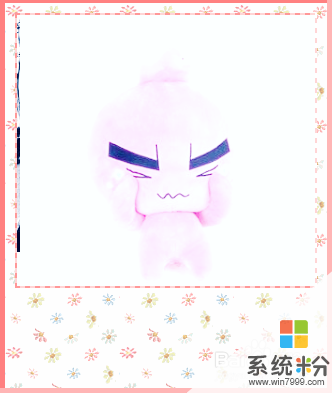 2
2首先在我的电脑桌面左下方,找到开始按钮,鼠标指针移动到此处并单击打开它
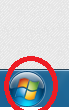 3
3然后在打开的开始菜单栏中,我们可以看到菜单栏中显示了电脑上安装的很多软件,这时候我们要在这些菜单中找到管理工具
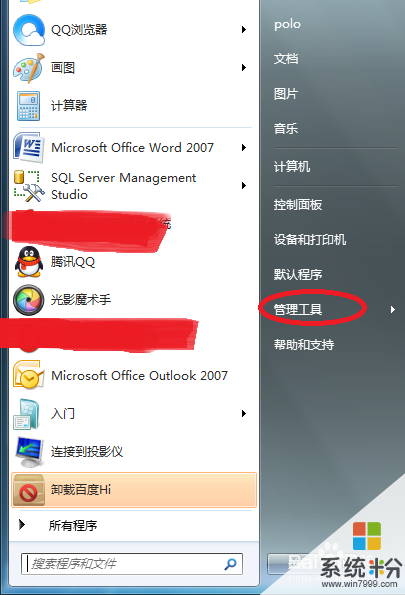 4
4接着鼠标指针移动到管理工具选项图标这里,选择管理工具然后单击鼠标左键,这是管理工具会出现一个子菜单,在子菜单上面找到系统配置选项,单击打开它
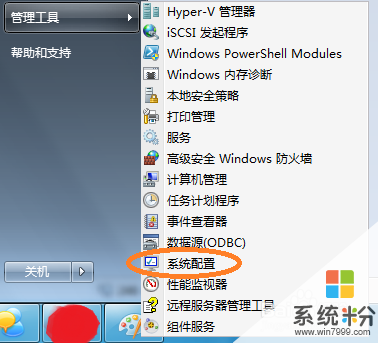 5
5这时候会弹出来一个系统配置的小框,小框界面默认显示的是常规选项,这时候我们需要将常规选项切换到启动选项卡
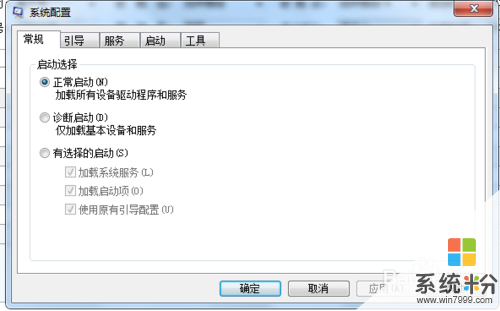 6
6然后在启动选项卡中,找到我们不要开机就启动的软件,去掉这个软件前面的勾,然后单击应用按钮,最后单击保存按钮
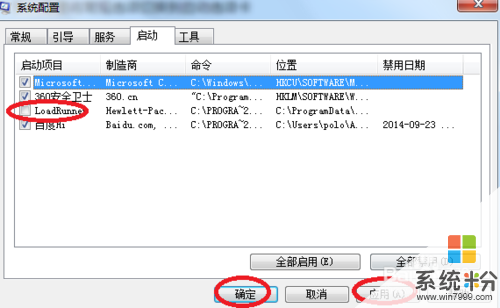 7
7接着会提示你,是否要重新启动让配置生效,这时候可以选择不重新启动,反正你下一次开机的时候,这个软件不会随开机启动了
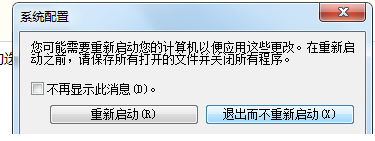
以上就是如何禁止软件随电脑开机启动,禁止软件随电脑开机启动的步骤教程,希望本文中能帮您解决问题。